Play Station 4에서 MKV 영화 및 비디오를 재생하는 방법
"방금 PS4를 선물로 받았는데 MKV에 오래된 영화가 저장되어 있습니다. PS4에서 MKV를 재생할 수 있으며 어떻게 할 수 있습니까?" Play Station 4의 약자 인 PS4는 소니에서 출시 한 인기있는 비디오 게임 콘솔입니다. 게임 외에도 많은 사용자가 PS4를 홈 엔터테인먼트 센터로 취급합니다.
이는 게임 콘솔에서도 비디오, 영화 및 TV 쇼를 재생할 수 있음을 의미합니다. 그러나 PS4는 처음에는 게임 콘솔로 설계되었으며 모든 비디오 형식을 지원하지는 않습니다. 이 기사는 PS4에서 MKV를 재생하는 방법.


파트 1 : PS4에서 MKV를 재생할 수 있습니까?
PlayStation 공식 웹 사이트에 따르면 PS4는 MKV 형식과 호환됩니다. 그러나 일부 사용자는 PS4가 MKV 영화를 인식하지 못하거나 비디오 또는 오디오 만 재생한다고보고했습니다. PS4가 MKV를 재생할 수 있는지에 대해 혼란 스러울 수 있습니다.
MKV 형식에 대해 이야기합시다. 여러 비디오, 오디오 및 자막 코덱을 보유하는 미디어 컨테이너입니다. PS4는 몇 가지 요구 사항이있는 MKV 파일을 재생할 수 있습니다.
비주얼 : H.264 / MPEG-4 AVC High Profile Level 4.2
오디오 : MP3, AAC LC, AC-3
PS4의 사양에 맞지 않는 MKV를 플레이하면 문제가 발생합니다.
파트 2 : PS4에서 직접 MKV 재생
PS4는 온라인 비디오 재생과 USB 드라이브를 모두 지원합니다. 비디오 파일이 요구 사항을 충족하는 경우 PS4에서 직접 MKV를 재생할 수 있습니다. DivX Media Server를 사용하여 MKV 영화를 PS4로 재생하고 방법을 보여줍니다.
1 단계: 컴퓨터에 무료 미디어 서버를 설치해야합니다. 그런 다음 열어서 DivX 미디어 서버 오른쪽 하단에있는 아이콘을 클릭하고 설정 -> 공유 켜기.
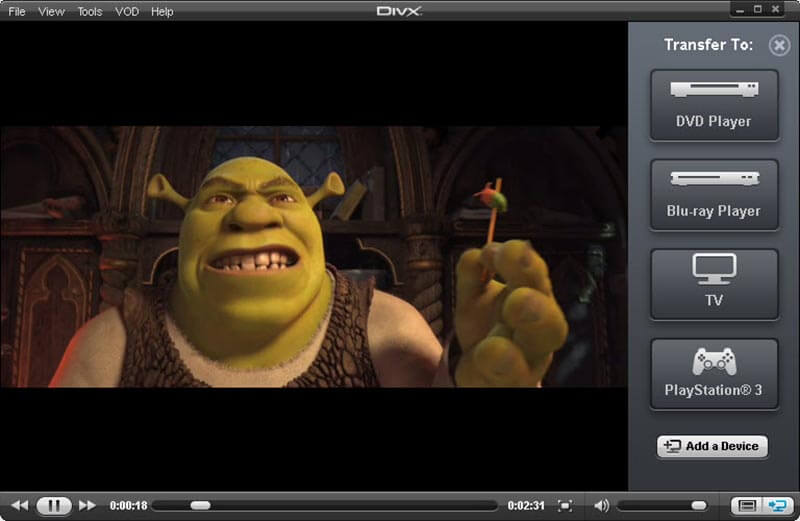
2 단계: 그런 다음 DivX Media Server에 비디오를 추가합니다. 로 이동 폴더 설정에서 탭을 누르고 더하다 버튼을 눌러 MKV 비디오가 포함 된 폴더를 추가합니다.
3 단계: 컴퓨터와 PS4를 동일한 네트워크에 연결하고 PS4에 미디어 플레이어를 설치합니다. PlayStation Store에서받을 수 있습니다.
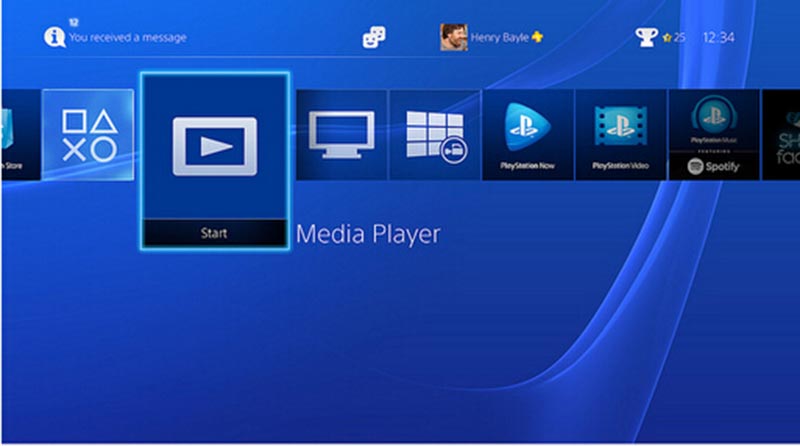
4 단계: 다음으로 Media Player 앱을 열고 목록에서 DivX Media Server를 선택합니다. 그런 다음 비디오 탭을 누르고보고 싶은 MKV 비디오를 선택하십시오.
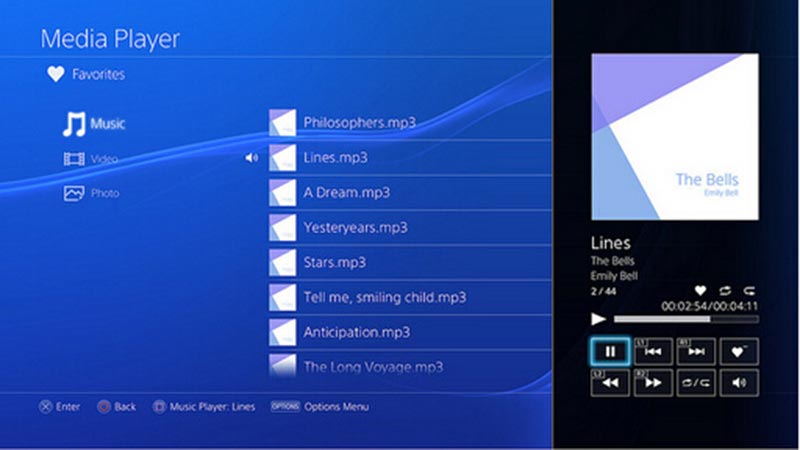
5 단계: 이제 PS4에서 컨트롤 버튼으로 MKV 파일을 재생할 수 있습니다. 플레이, 중지, 중지 그리고 더.
파트 3 : 데스크탑 또는 온라인에서 MKV를 PS4로 변환
PS4에서 MKV를 재생할 때 문제가 발생하면 MKV를 MP4와 같은 PS4 친화적 인 비디오 형식으로 변환하는 것이 좋습니다. 실제로 데스크톱 소프트웨어 또는 웹 앱을 사용하는 두 가지 방법이 있습니다.
방법 1 : 데스크탑에서 MKV를 PS4로 변환
MKV는 PS4에서 잘 작동하지 않지만 무손실 비디오 형식입니다. MKV를 PS4로 변환 할 때 출력 품질이 걱정 될 수 있습니다. 이 시점에서 우리는 Vidmore 비디오 컨버터 PS4에서 MKV를 플레이하는 것과 관련된 모든 요구를 충족 할 수 있기 때문입니다.
- 한 번의 클릭으로 PS4에서 재생할 수 있도록 MKV를 변환하십시오.
- PS4 용 사전 설정으로 사용자 지정 옵션을 수정할 수 있습니다.
- 변환하는 동안 오디오 및 비디오 품질을 자동으로 보호하십시오.
- 무제한 MKV 파일을 동시에 일괄 처리합니다.
- 광범위한 비디오 편집 도구를 제공합니다.
한마디로 MKV 영화를 PS4에서 원활하게 재생할 수 있도록 변환하는 가장 쉬운 방법입니다.
MKV를 PS4로 변환하는 방법
1 단계: 가장 쉬운 MKV 변환기 설치
PS4에서 MKV를 시청하려면 컴퓨터에 MKV to PS4 변환기를 다운로드하여 설치하십시오. 그런 다음 시작하고 파일 추가 메뉴에서 MKV 파일을 가져옵니다.

2 단계: MKV 파일 미리보기 및 편집
인터페이스의 오른쪽에있는 미디어 플레이어를 사용하면 MKV 파일을 미리 볼 수 있습니다. 또한 편집하다 상단 리본의 메뉴는 편집기 창에서 비디오를 열 수 있습니다. 여기에서 비디오를 회전, 자르기, 조정 및 워터 마크 할 수 있습니다.

3 단계: PS4 용 MKV 변환
인터페이스 하단으로 이동하여 PS4 또는 MP4를 선택합니다. 프로필 드롭 다운 목록. 다음을 눌러 출력을 저장할 특정 디렉토리를 선택하십시오. 검색 단추. 클릭하면 변하게 하다 버튼을 누르면 프로세스가 시작됩니다. 그런 다음 USB 드라이브로 PS4에서 MKV를 재생할 수 있습니다.

방법 2 : MKV를 PS4 온라인으로 변환
컴퓨터에 소프트웨어를 설치하고 싶지 않다면 웹 앱은 PS4에서 플레이하기 위해 MKV를 변환하는 대체 솔루션입니다. Vidmore 무료 온라인 비디오 변환기 최선의 선택입니다. 변환 당 파일 크기를 제한하지 않습니다. 또한 소프트웨어를 설치하지 않고도 여러 MKV 파일을 처리 할 수 있습니다.
1 단계: 방문하다 온라인 MKV 변환기 웹 브라우저에서 변환 할 파일 추가 버튼을 눌러 런처에 액세스합니다.

2 단계: 그런 다음 파일 추가 실행기의 왼쪽 상단 모서리에있는 버튼을 클릭하고 하드 드라이브에서 MKV 파일을 추가합니다.

3 단계: 전송률 및 기타 사용자 지정 옵션을 변경하려면 기어 아이콘을 클릭하고 설정 팝업에서 찾을 수 있습니다. 설정 후 확인 확인합니다.
4 단계: 런처 인터페이스에서 하단 영역으로 이동하여 MP4 또는 기타 PS4 지원 비디오 형식. 클릭 변하게 하다 버튼을 눌러 PS4에서 재생하기 위해 MKV 변환을 시작합니다.

노트: 비록 온라인 MKV 변환기 온라인에서 MKV 파일을 일괄 처리 할 수 있으며, 인터넷 연결에 따라 프로세스를 완료하는 데 시간이 걸릴 수 있습니다.
파트 4: PS4에서 MKV 재생에 대한 FAQ
PS4는 USB에서 MKV 파일 재생을 지원합니까?
PS4는 USB 플래시 드라이브의 파일 재생을 지원합니다. 이 작업을 완료하려면 컴퓨터로 USB 드라이브에 폴더를 만들고 MKV 비디오를 폴더에 넣어야 합니다. 그런 다음 드라이브를 PS4의 USB 포트에 삽입합니다. Media Player로 이동하여 USB를 선택하여 파일 목록을 확인합니다. MKV 비디오를 찾아 재생합니다.
일부 MKV 파일이 PS4에서 재생되지 않는 이유는 무엇입니까?
모든 MKV 형식 파일을 PS4에서 재생할 수 있는 것은 아닙니다. H.264/MPEG-4 AVC High Profile Level 4.2로 인코딩된 비디오와 MP3, AAC LC 또는 AC-3(Dolby Digital)로 인코딩된 오디오만 PS4에서 재생할 수 있습니다. 비디오 형식 조정을 고려할 수 있습니다.
PS4 미디어 플레이어는 어떤 파일 형식을 지원합니까?
PS4는 USB 저장 장치 및 멀티미디어 서버에 저장된 파일을 지원합니다. PS4와 호환되는 파일 형식에는 MP4(AAC LC, AC-3 또는 LPCM 오디오가 포함된 H.264 비디오), MKV(MP3, AAC LC 또는 AC-3 오디오가 포함된 H.264 비디오), MPEG-2 TS( H.264), MPEG-2 PS(MPEG2 Visual) 및 AVCHD.
PS5는 MKV를 지원합니까?
PS5는 MKV 형식을 지원하지만 인코딩에 대한 특별한 요구 사항이 있습니다. MKV 형식 파일은 H.264/MPEG-4 AVC High Profile Level 4.2로 인코딩되고 오디오는 MP3, AAC LC 또는 AC-3(Dolby Digital)로 인코딩되어야 합니다.
PS4에서 자막이 있는 MKV를 재생할 수 있습니까?
PS4는 자막이 있는 MKV 동영상 재생을 지원하지만 삽입된 자막 파일은 PS4가 인식하기 위해 동영상 파일과 같은 방향에 있어야 합니다. 자막 파일 형식은 SUB, ASS, SSA 또는 MKS가 될 수 없습니다.
결론
이 기사에서는 Sony의 Play Station 4에서 MKV를 재생하는 두 가지 방법을 공유합니다. 우선 PS4는 몇 가지 요구 사항이있는 MKV 형식을 지원합니다. MKV 비디오 파일이이를 충족 할 수 있다면 미디어 플레이어로 직접 MKV 영화를 볼 수 있습니다. 반면 PS4에서 MKV 파일을 정상적으로 재생할 수없는 경우에는 Vidmore Video Converter 또는 Vidmore Free Online Video Converter로 변환해야합니다. 전자는 여러 MKV 파일을 처리하는 데 더 적합하고 후자는 온라인으로 처리하는 데 사용됩니다. 더 많은 문제? 이 게시물 아래에 메시지를 남겨주세요.
비디오 재생
-
MKV 재생
-
비디오 플레이어
-
MP4 재생


